Lumion Lento e Travando: 4 possíveis formas de Solucionar
Você usa o Lumion e sente que ele está lento e travando? Veja agora 4 maneiras que podem deixar o seu Lumion mais rápido. Dessa forma você vai conseguir renderizar e animar os seus trabalhos com muito mais velocidade. Acompanhe:
Se você prefere um tutorial mais guiado e com imagens, você pode assistir ao vídeo acima, ou se preferir, você pode seguir os passos abaixo.
Lumion lento e travando: Como resolver
Agora a gente vai entender algumas formas de como deixar o Lumion mais leve pra gente poder trabalhar com ele melhor, principalmente se o nosso computador não for dos melhores.
Vamos utilizar como exemplo, este projeto que desenvolvemos no nosso curso de Lumion 10 Avançado.
Aqui, nós vamos entender algumas formas de fazer com que o Lumion fique mais leve, para podermos trabalhar com ele melhor.
Lumion lento e travando: Dica 1 para deixar o Lumion rápido
Dentro do Lumion, o primeiro passo que eu quero te mostrar é o menu “configuração”.
Cada botão dentro desse menu tem uma função e elas podem interferir no desempenho do nosso software. Vamos entender cada um deles:
- Ativar árvores de alta qualidade (editor) – Atalho F9: Se esse botão estiver ativado ele pode deixar o Lumion bem pesado, então caso você esteja trabalhando com ela ativada, desative.
- Ativar visualização automática de alta qualidade – Atalho F6: Essa opção, a partir da versão 10 do Lumion, dá um preview da cena, sem renderizar. Se essa opção estiver ativada, a cada movimentação da câmera uma nova atualização é feita. É interessante deixar esse botão desligado para deixar seu lumion mais leve, e então ele só vai gerar essa prévia quando você pedir.
- Habilite a entrada do tablet: Não há necessidade de mexer nessa opção.
- Ativa a inversão de movimento acima/abaixo da câmera: Não há necessidade de mexer nessa opção.
- Silenciar o som (somente editor): Não há necessidade de mexer nessa opção.
- Vá para tela cheia: Essa opção te direciona para tela cheia.
Continuando no assunto de desempenho para que o Lumion trave menos, vamos falar sobre: A qualidade do Editor.
A qualidade do editor é definida por 4 estrelas onde cada uma corresponde aos atalhos F1 (qualidade baixa), F2 (qualidade média), F3 (alta qualidade) e F4 (super alta qualidade), respectivamente. Observe as imagens:
Neste primeiro cenário eu selecionei “F1”, ou seja, qualidade baixa. Observe como a imagem não possui nenhuma sombra, perde um pouco a profundidade dos materiais e espaços.
Nesta segunda imagem eu selecionei “F4”, ou seja, super alta qualidade. Observe que a imagem muda completamente, temos uma iluminação natural vindo de fora, e as sombras, na parte interna e externa.
Então, se seu computador estiver travando, clique em F1 que o Lumion tira todos os detalhes, deixando a imagem bem mais leve. É importante lembrar que nada disso interfere na renderização, apenas na tela de visualização, enquanto estamos projetando e editando. A qualidade da renderização não será afetada.
Lumion lento e travando: Dica 2 para o Lumion travar menos
Se permanecer o seu Lumion lento e travando, você pode testar opção que temos para tentar melhorar o desempenho do Lumion é a “resolução do editor”. Esta opção tem 4 diferentes porcentagens de resolução: 25%, 50%, 66% e 100%.
Observe a diferença entre as imagens:
Imagem 1 – 100%
Imagem 2 – 25%
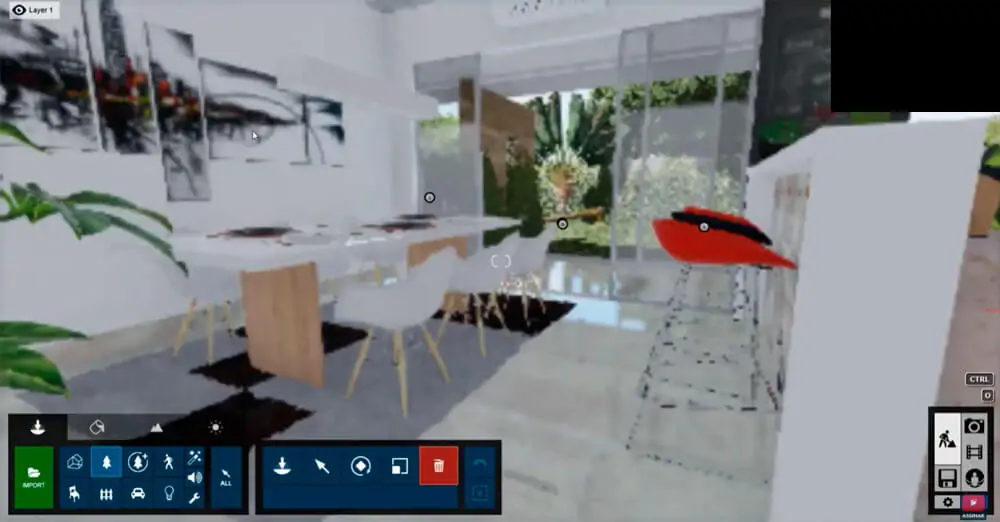
Nas outras configurações como medidas, registro de erros e as demais, não se deve mexer.
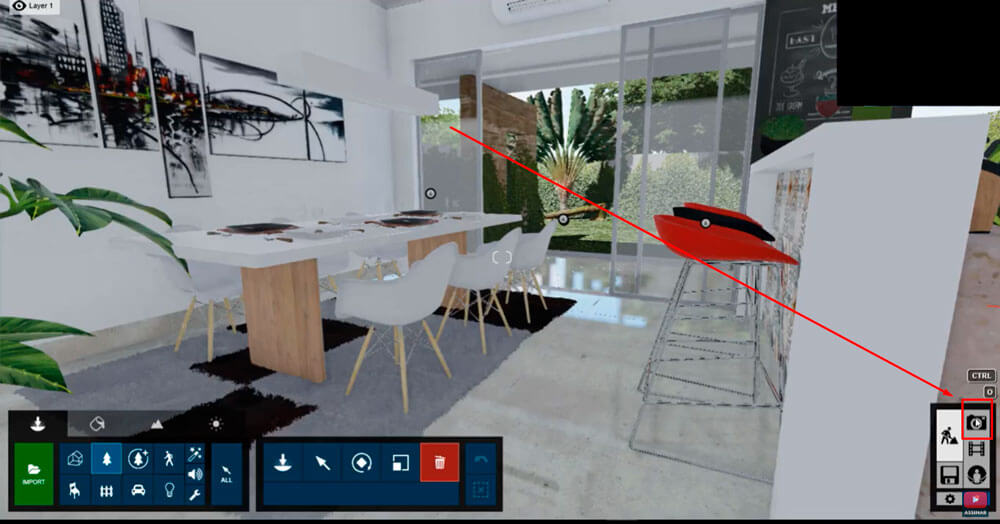
Lumion lento e travando
Fora as configurações de imagem que você já aprendeu acima, nós temos também as opções de foto.
Para ter acesso aos efeitos, basta clicar na câmera que aparece na lateral inferior direita da tela.
Lumion lento e travando: Dica 3 para o Lumion não travar
Se você já entende de Lumion, você já deve ter adicionado a reflexão. Este é um ponto bem mais avançado, mas eu vou abordar esse assunto no curso básico também.
Ao clicar em reflexão e editar a gente adiciona planos de reflexão. O que acontece é que, quanto mais planos de reflexão colocarmos, mais pesado fica o render, mas a gente precisa desses planos. Os planos de reflexão são necessários para ter uma reflexão com maior qualidade na renderização.
Se não adicionarmos esse efeito de reflexão a qualidade da renderização não vai ser tão alta. Então, o que fazer se precisamos adicionar esse plano mas quanto mais colocamos, mais pesado fica o arquivo?
Aqui eu te dou duas dicas para usar a reflexão de forma mais leve. Cada face que você precisar colocar a reflexão, vai ser um novo plano. Observe a imagem:
Se você quiser colocar planos de reflexão nas portas, por exemplo, e ela tem duas folhas que estão em planos diferentes, você teria que colocar um plano em cada folha. Observe a imagem:
Uma forma de diminuir a quantidade de planos é aumentar a linear de reflexão. O valor mínimo é de 1 centímetro e o máximo é de 25 centímetros. Então ao colocar a linear de reflexão no valor máximo de 25 cm, tudo o que estiver dentro dos 25 cm será alcançado, dessa forma economizamos planos de reflexão.
Ao adicionar os planos de reflexão, o Lumion pode travar muito, é só apertar “F1” no seu teclado. Este é o atalho que vimos anteriormente em “qualidade do editor”. Esse comando vai diminuir a qualidade da imagem de visualização e deixar mais leve o arquivo.
Outra forma de fazer o reflexo do Lumion travar menos é na edição da reflexão, em “qualidade de visualização” onde você deve selecionar a qualidade baixa. Essa opção diminui também a qualidade da imagem mas só dentro do Lumion, não interfere na qualidade da renderização.
Lumion lento e travando: Dica 4 para deixar o Lumion com mais velocidade
A última dica para o Lumion lento e travando que temos para você é a seguinte: Todos os objetos que foram importados para dentro do lumion, e outros como vegetação, podem ser ocultados. Normalmente objetos que possuem muitos polígonos deixam o Lumion bem mais pesado e ocultando todos eles, enquanto configura e edita outras coisas do projeto, deixa a navegação mais leve.
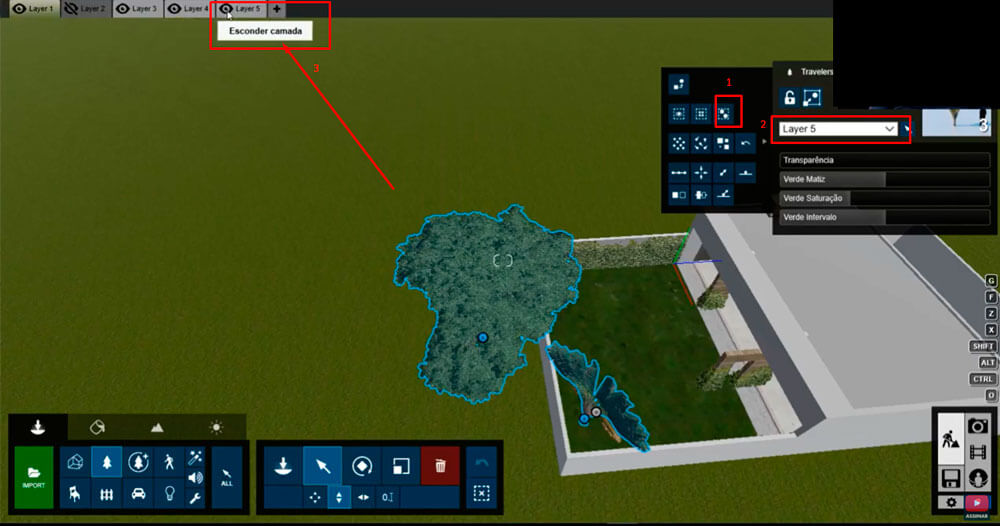
Lumion lento e travando
Basta selecionar todos os objetos que quer ocultar, colocar todos eles no mesmo layer e clicar para ocultar o layer. Simples assim.
Curso Online de Lumion
Aprenda renderizar e animar Projetos Extraordinários de Arquitetura, do início ao fim, de modo rápido e fácil, alcance reconhecimento e seja bem pago por isso.
Aprenda em até 7 dias, economize tempo e dinheiro, capacite-se para o mercado de trabalho com nosso Método exclusivo passo a passo do básico ao avançado, mesmo que você nunca tenha renderizado um projeto na sua vida.
Conheça: https://arquitetoleandroamaral.com/curso-de-lumion/
Conclusão
E então, algumas dessas dicas ajudaram o seu Lumion a ficar mais rápido? Espero que tenha dado tudo certo e que essas dicas possam ter te ajudado. Conte para nós se deu tudo certo. Só deixar seu comentário abaixo.
Até mais.

Sou Leandro Amaral, técnico eletrotécnico desde 2011, professor de cursos online desde 2013 e arquiteto desde 2016. Assim como apresentar projetos de qualidade mudou a minha vida, acredito realmente que pode mudar outras e desse modo quero compartilhar isso com o maior número de pessoas possível. Ensino meus alunos a despertarem seu potencial máximo na arte chamada Arquitetura. Junte-se a nós. CAU (Registro no Conselho de Arquitetura e Urbanismo): A117921-7.
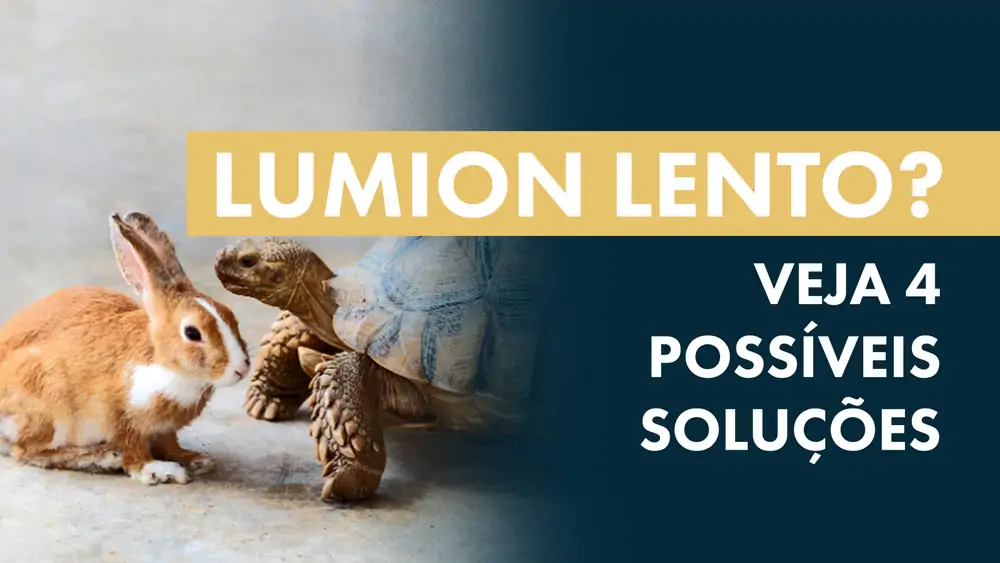

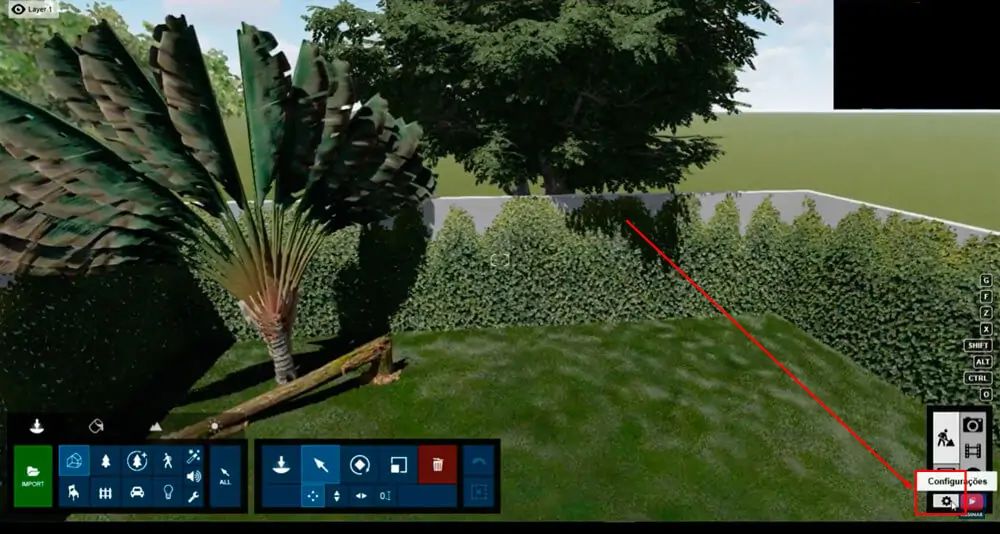
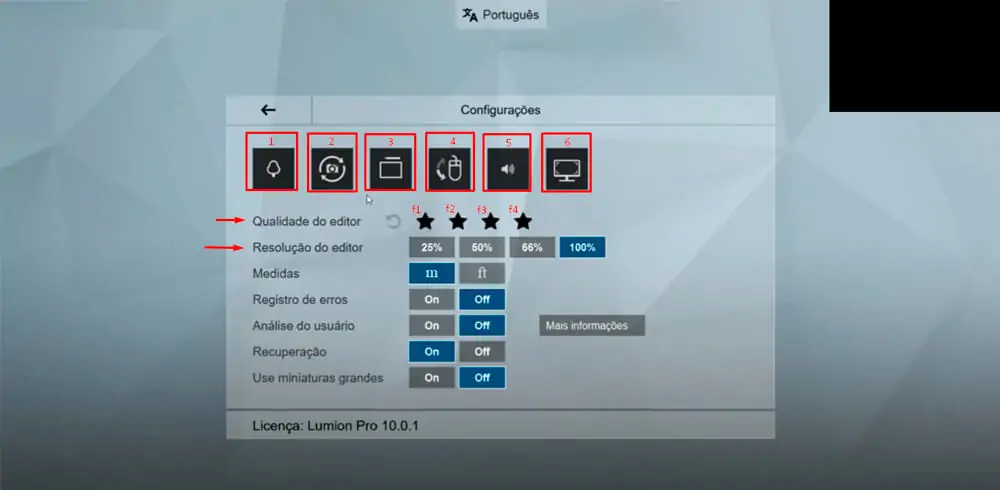


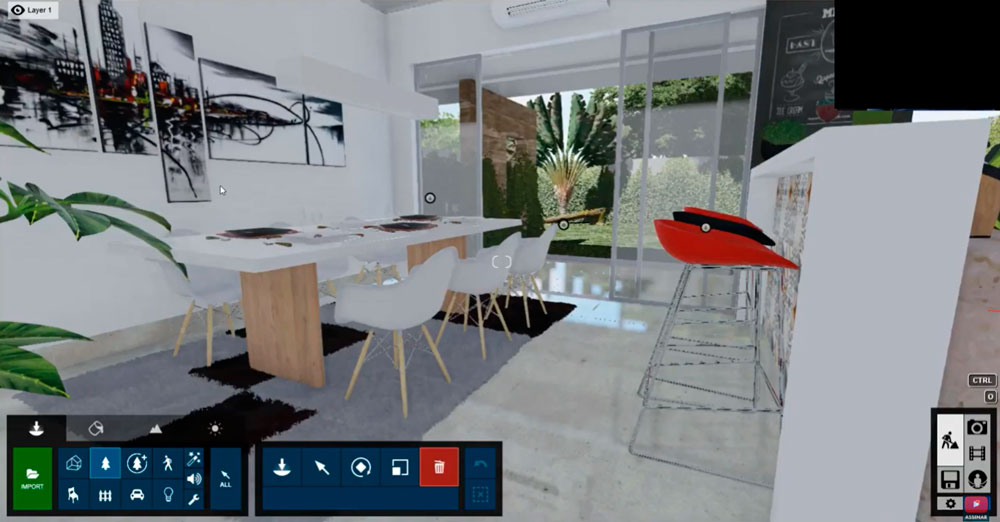
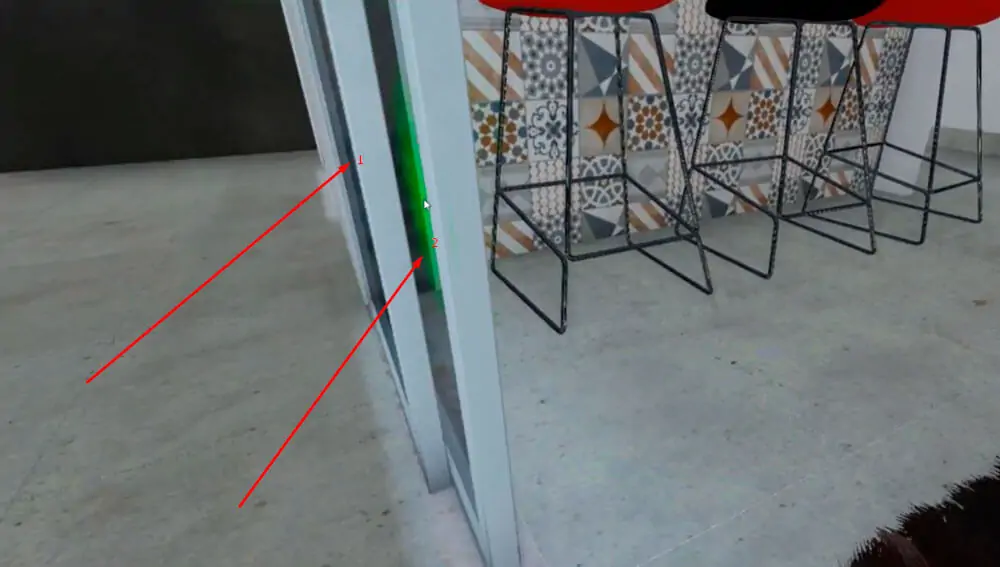
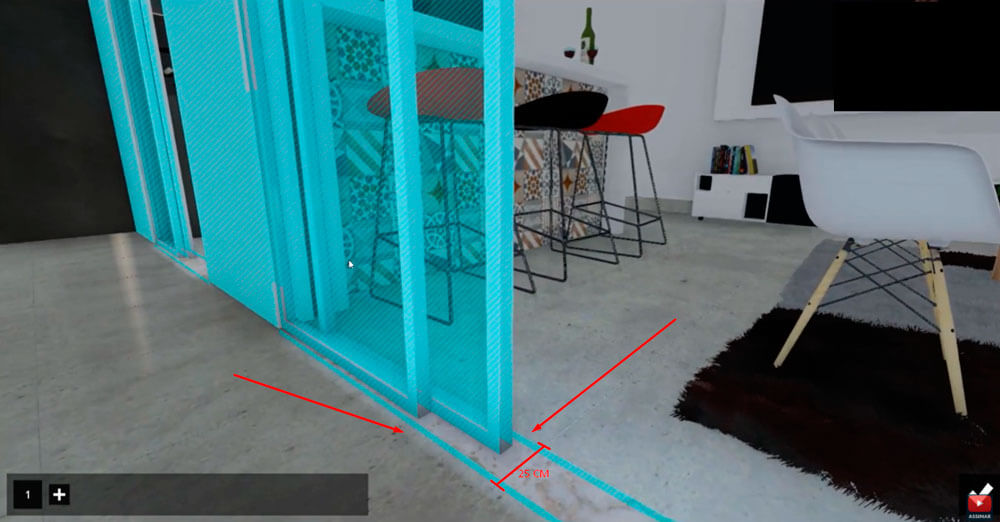
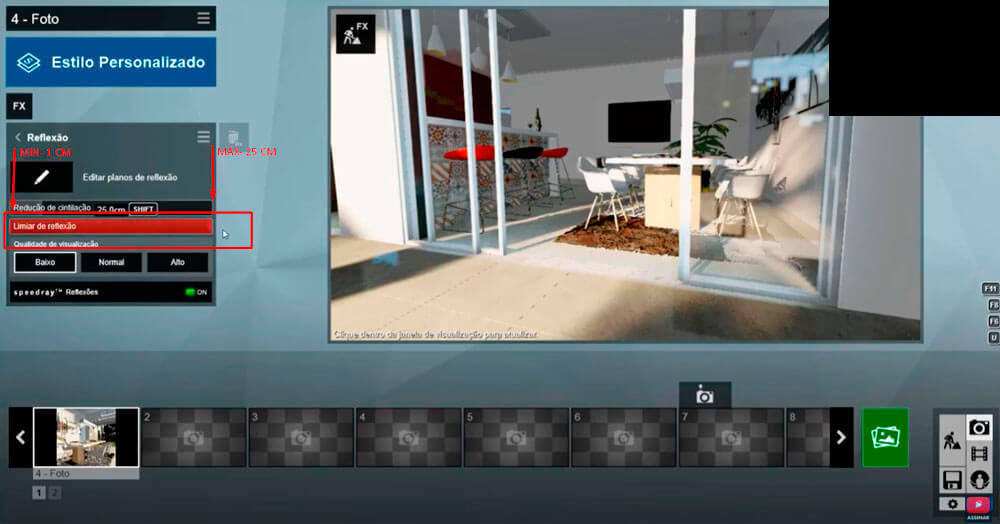
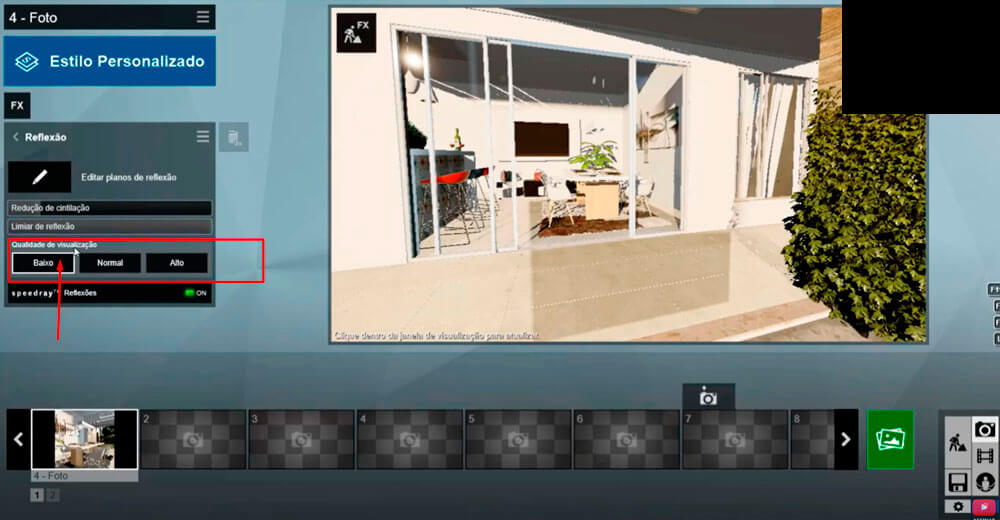







![Como renderizar ambientes Pequenos no Lumion: [4 DICAS] Como-Renderizar-Ambientes-Pequenos-no-Lumion](https://arquitetoleandroamaral.com/wp-content/uploads/2023/01/Como-Renderizar-Ambientes-Pequenos-no-Lumion-150x150.jpg)

2 Comentários
meu pc é um ryzen 5600g, 16gb ram, Radeon 5500xt SSD 500gb nvme e o Lumion trava toda vez que conecto na internet. Alguem ja teve esse problema?
pô o meu pc tem uma configuração boa, ryzen 7, rx 580 de 8 gb e 40 gb de memoria e uso um nvem de 520 gb e mesmo assim a parada é pesada....só tenho no nvem os programas
Deixe um comentário